Pievienojiet vai atvienojiet VHD vai VHDX failu operētājsistēmā Windows 10
Kā uzstādīt vai atvienot VHD vai VHDX failu operētājsistēmā Windows 10
Operētājsistēmā Windows 10 ir atļauts pievienot VHD failu (*.vhd vai *.vhdx), tāpēc tas tiek parādīts mapē Šis dators zem sava diska burta. Pēc noklusējuma varat uzstādīt šādu failu, veicot dubultklikšķi uz tā pārlūkprogrammā File Explorer, ja jūsu konts ir administratīvās tiesības. Šeit ir vairākas alternatīvas metodes, kuras varat izmantot, lai uzstādītu VHD failu, kas jums varētu noderēt.
Reklāma
Windows 10 atbalsta virtuālos diskus sākotnēji. Tas spēj atpazīt un izmantot ISO, VHD un VHDX failus. ISO failiem sistēma Windows 10 izveido virtuālo diskdzini. VHD un VHDX failiem operētājsistēmā Windows 10 tiek izveidots jauns disks, kuram var piekļūt, izmantojot File Explorer mapi Šis dators. Arī šos failus var izmantot Hyper-V mašīnas.
Kas ir VHD un VHDX faili
Virtuālā cietā diska (VHD) faila formāts ļauj iekapsulēt cieto disku atsevišķā failā, ko operētājsistēma var izmantot kā virtuālais disks tādā pašā veidā tiek izmantoti fiziskie cietie diski. Šie virtuālie diski spēj mitināt vietējās failu sistēmas (NTFS, FAT, exFAT un UDFS), vienlaikus atbalstot standarta diska un failu darbības. Maksimālais VHD faila lielums ir 2040 GB.
VHDX ir jauna VHD formāta versija, kurai ir daudz lielāka atmiņas ietilpība nekā vecākajam VHD formātam. Tas arī nodrošina datu aizsardzību pret bojājumiem strāvas padeves pārtraukumu laikā un optimizē strukturālo izlīdzināšanu dinamisku un atšķirīgu disku, lai novērstu veiktspējas pasliktināšanos jaunā, liela sektora fiziskajā vidē diski. Tā atbalsta virtuālā cietā diska ietilpību līdz 64 TB.
Virtuālo disku veidi
Windows 10 atbalsta divus virtuālo disku veidus:
- Fiksēts— VHD attēla fails ir iepriekš piešķirts atbalsta veikalā maksimālajam pieprasītajam izmēram.
- Paplašināms— Zināms arī kā "dinamisks", "dinamiski paplašināms" un "rets", VHD attēla fails tiek izmantots tikai kā daudz vietas rezerves krātuvē, cik nepieciešams, lai pašlaik saglabātu faktiskos datus virtuālajā diskā satur. Veidojot šāda veida virtuālo disku, VHD API nepārbauda brīvas vietas fiziskajā diskā, pamatojoties uz maksimālo pieprasīto izmēru, tāpēc ir iespējams veiksmīgi izveidot dinamisku virtuālo disku, kura maksimālais izmērs ir lielāks par pieejamo fizisko disku bez maksas telpa.
Ir vairākas metodes, kuras varat izmantot, lai izveidotu VHD failu. Esmu tos visus pārskatījis šajā emuāra ierakstā: Izveidojiet jaunu VHD vai VHDX failu operētājsistēmā Windows 10.
Pieņemot, ka jums ir VHD fails, apskatīsim metodes, kuras varat izmantot tā uzstādīšanai.
Lai uzstādītu VHD vai VHDX failu operētājsistēmā Windows 10,
- Atvērt Failu pārlūks.
- Pārlūkojiet VHD failu, kuru vēlaties uzstādīt.
- Veiciet dubultklikšķi uz tā.
- Vai arī ar peles labo pogu noklikšķiniet uz tā un atlasiet Mount no konteksta izvēlnes.
- Tādējādi VHD(X) fails tiks uzstādīts tieši jūsu sistēmā.
Šī ir vispazīstamākā VHD failu uzstādīšanas metode operētājsistēmā Windows 10. Šeit ir norādīts mazāk zināmo alternatīvu skaits.
Pievienojiet VHD vai VHDX failu, izmantojot diska pārvaldību
- Nospiediet Uzvarēt + X taustiņus kopā ar tastatūru.
- Izvēlnē atlasiet Diska pārvaldība.

- Sadaļā Disk Management atlasiet Darbība > Pievienot VHD.
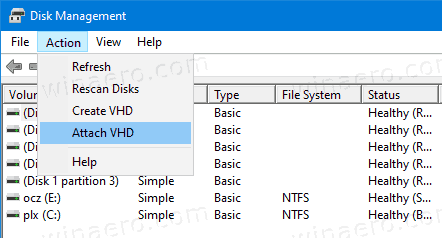
- Pārlūkojiet savu VHD failu un noklikšķiniet uz Labi. Neatzīmējiet opciju "tikai lasāms", ja vēlaties veikt dažas VHD faila datu modifikācijas.
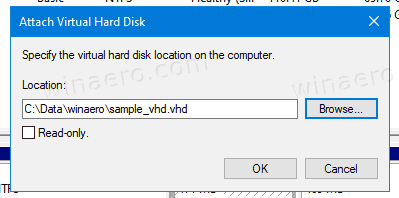
- VHD fails sarakstā parādīsies kā jauns disks.
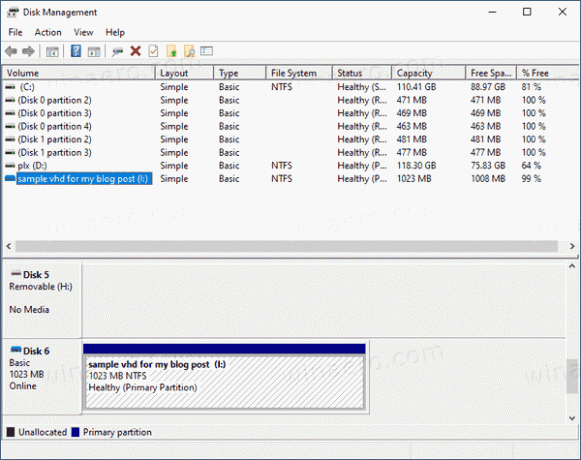
Varat arī izmantot PowerShell, lai uzstādītu disku.
Piezīme. Šīs PowerShell komandas darbojas tikai tad, ja Hyper-V funkcija ir iespējota.
Pievienojiet VHD vai VHDX failu, izmantojot PowerShell
- Atveriet PowerShell kā administratoru.
- Izpildiet šādu komandu:
Mount-VHD — ceļš "Pilns\ceļš\uz\vhd\failu". - Aizstājējs
Pilns\ceļš\uz\vhd\failuar faktisko pilno ceļu .vhd vai .vhdx failam, kuru vēlaties pievienot. - Tagad disks ir uzstādīts.

Alternatīvi, klasiskais konsoles rīks DiskPart var izmantot, lai pievienotu VHD failu. Te nu mēs esam.
Pievienojiet VHD vai VHDX failu, izmantojot DiskPart
- Nospiediet Uzvarēt + R īsinājumtaustiņi uz tastatūras lai atvērtu dialoglodziņu Palaist.
- Tips
diska daļalodziņā Palaist un nospiediet taustiņu Enter. Apstipriniet UAC uzvedni. - Diskpart uzvednē ierakstiet un palaidiet komandu
select vdisk file="Pilns .vhd vai .vhdx atrašanās vietas ceļš".
- Ierakstiet un palaidiet komandu
pievienojiet vdisku.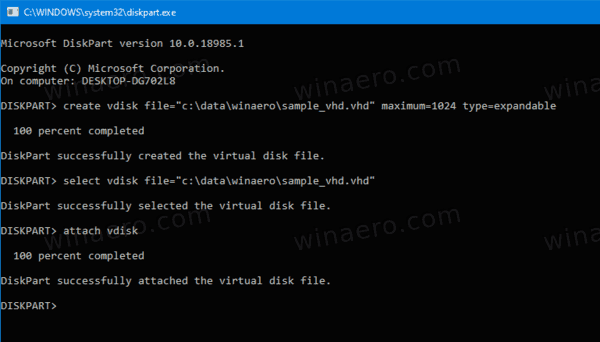
- Tagad disks ir pievienots sistēmai.

Tu esi pabeidzis.
Tāpat varat izmantot iepriekš minētos GUI un konsoles rīkus, lai atvienotu VHD failu.
Lai atvienotu VHD failu operētājsistēmā Windows 10,
- Programmā File Explorer > This PC ar peles labo pogu noklikšķiniet uz sava VHD un konteksta izvēlnē atlasiet “Izstumt”.
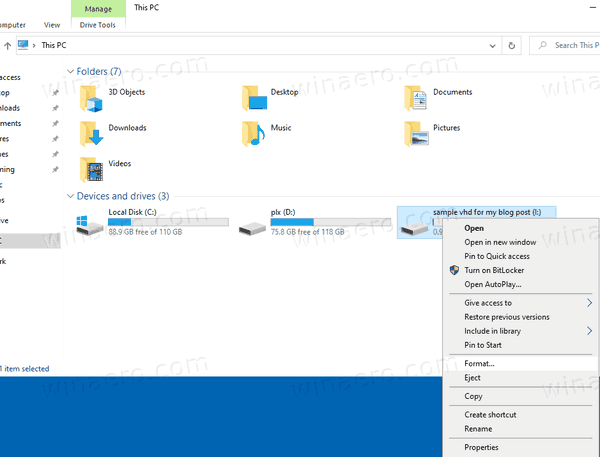
- Diska pārvaldībā ar peles labo pogu noklikšķiniet uz diska un atlasiet Atvienojiet VHD no konteksta izvēlnes.
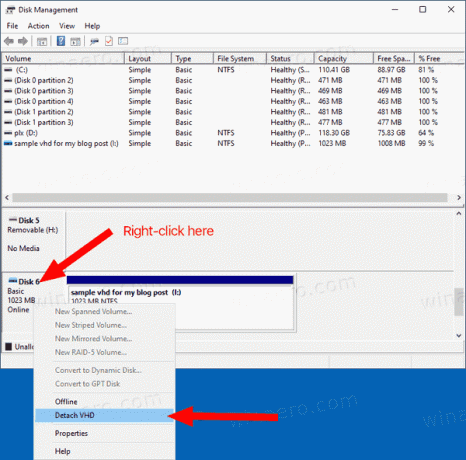
- Visbeidzot, tikai restartējiet datoru! Visi pievienotie VHD faili tiks atdalīti (izņemot tos, kas jums ir iespējota automātiska uzstādīšana startēšanas laikā).
Attiecībā uz konsoles rīkiem detalizēti pārskatīsim gan DiskPart, gan PowerShell.
Atvienojiet VHD failu, izmantojot DiskPart
- Nospiediet Uzvarēt + R īsinājumtaustiņi uz tastatūras lai atvērtu dialoglodziņu Palaist.
- Tips
diska daļalodziņā Palaist un nospiediet taustiņu Enter. Apstipriniet UAC uzvedni. - Diskpart uzvednē ierakstiet un palaidiet komandu
select vdisk file="Pilns .vhd vai .vhdx atrašanās vietas ceļš".
- Ierakstiet un palaidiet komandu
atvienojiet vdisku.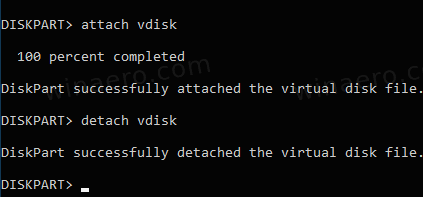
- Tu esi pabeidzis.
PowerShell secībā ir iekļautas divas jaunas cmdlet, Get-VHD un Izmontēt-VHD.
Atvienojiet VHD failu, izmantojot PowerShell operētājsistēmā Windows 10
- Atveriet PowerShell kā administratoru.
- Izpildiet šādu komandu:
Get-VHD — ceļš "Pilns\ceļš\uz\vhd\failu". - Aizstājējs
Pilns\ceļš\uz\vhd\failuar faktisko pilno .vhd vai .vhdx faila ceļu, kuru vēlaties noņemt.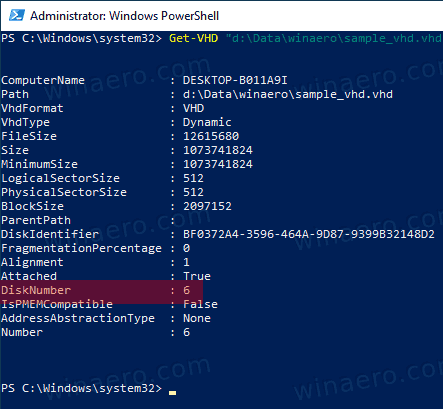
- Ņemiet vērā
DiskNumberrindas vērtība no iepriekš minētās komandas izvades. Piem.DiskNumber 66. - Tagad izdodiet šādu komandu, lai to atvienotu:
Dismount-VHD-DiskNumber. - Aizstājējs augstāk esošajā komandā ar diska numuru, kuru esat atzīmējis.
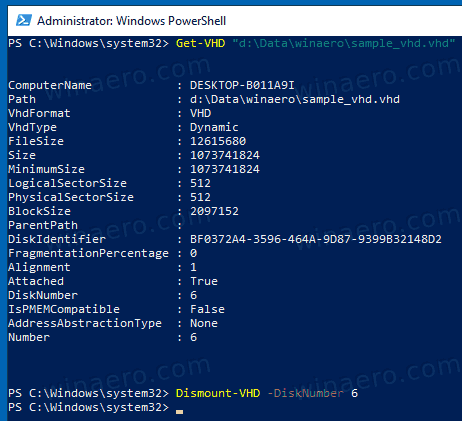
Tieši tā!
Interesējošie raksti:
- Izveidojiet jaunu VHD vai VHDX failu operētājsistēmā Windows 10
- Automātiski pievienojiet VHD vai VHDX failu startēšanas laikā operētājsistēmā Windows 10

